库存记录查询
1. 功能概述
库存记录功能用于查询和管理仓库中所有商品的库存变更历史记录。该功能可以帮助仓库人员追踪每一次库存变化的详细信息,包括变更原因、操作人员、时间等关键信息。
2. 访问路径
- 登录 GWMS 系统
- 点击左侧导航菜单中的 "库内"
- 在展开的子菜单中选择 "库存记录"
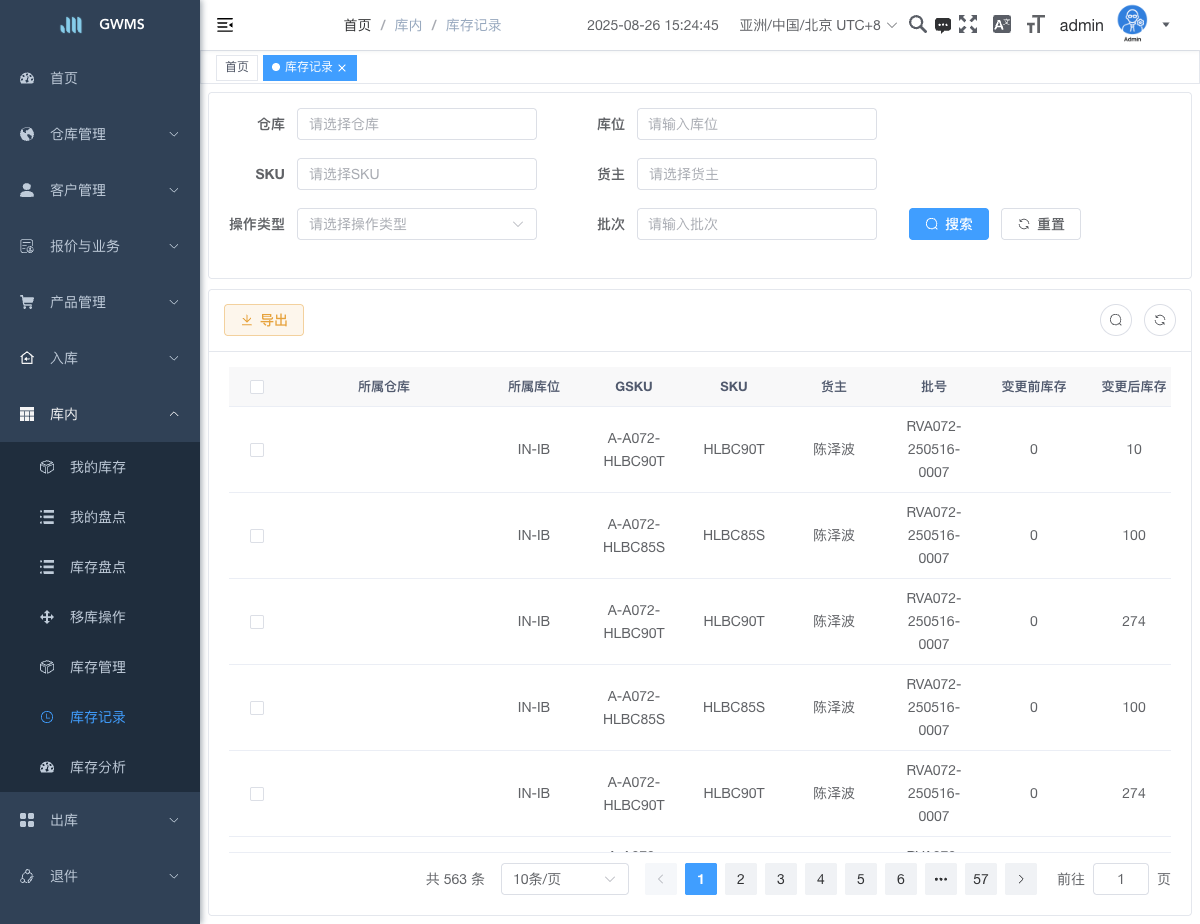
3. 页面功能说明
3.1 搜索筛选区域
页面顶部提供了多个搜索条件,支持精确筛选库存记录:
- 仓库: 选择指定仓库查看记录
- 库位: 输入具体库位编号(如:A-A072-HLBC90T)
- SKU: 选择指定商品SKU
- 货主: 选择指定货主
- 操作类型: 选择库存变更的操作类型
- 批次: 输入批次号进行筛选
3.2 操作按钮
- 搜索: 根据设置的筛选条件查询记录
- 重置: 清除所有筛选条件,恢复默认显示
- 导出: 将当前查询结果导出为Excel文件
3.3 记录列表
表格显示以下关键信息:
| 字段名称 | 说明 |
|---|---|
| 所属仓库 | 库存变更发生的仓库 |
| 所属库位 | 具体的存储位置 |
| GSKU | 全局商品标识码 |
| SKU | 商品编码 |
| 货主 | 商品所属的客户 |
| 批号 | 商品批次编号 |
| 变更前库存 | 操作前的库存数量 |
| 变更后库存 | 操作后的库存数量 |
| 变更数量 | 本次变更的数量 |
| 单号 | 相关的业务单据号 |
| 发起人 | 操作发起人 |
| 操作人 | 实际执行操作的人员 |
| 操作时间 | 库存变更的具体时间 |
4. 操作步骤
4.1 查询库存记录
基础查询:
- 进入库存记录页面后,系统默认显示所有库存变更记录
- 记录按时间倒序排列,最新的变更记录在最前面
条件筛选:
- 根据需要在筛选区域输入或选择相应条件
- 例如:在"库位"框中输入 "A-" 查询所有A区域的记录
- 点击 "搜索" 按钮执行查询
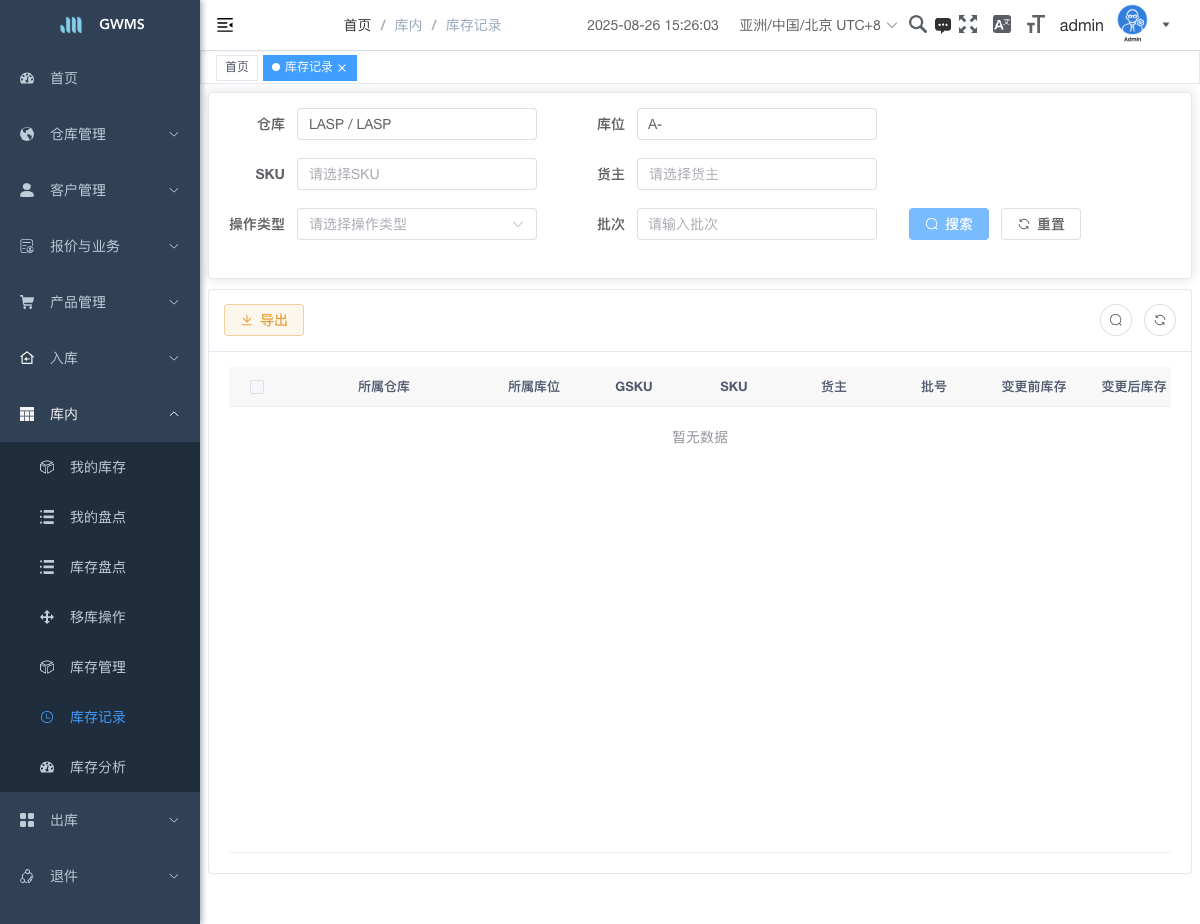
- 重置搜索:
- 点击 "重置" 按钮清除所有筛选条件
- 系统将恢复显示所有记录
4.2 导出记录
- 设置需要导出的筛选条件(可选)
- 点击 "导出" 按钮
- 系统自动生成Excel文件并开始下载
- 文件命名格式:
inventoryHistory_时间戳.xlsx
4.3 分页浏览
- 页面底部显示记录总数和分页信息
- 使用分页控件进行翻页:
- 点击 "上一页" / "下一页" 按钮
- 直接点击页码数字跳转到指定页面
- 在 "前往" 输入框中输入页码快速跳转
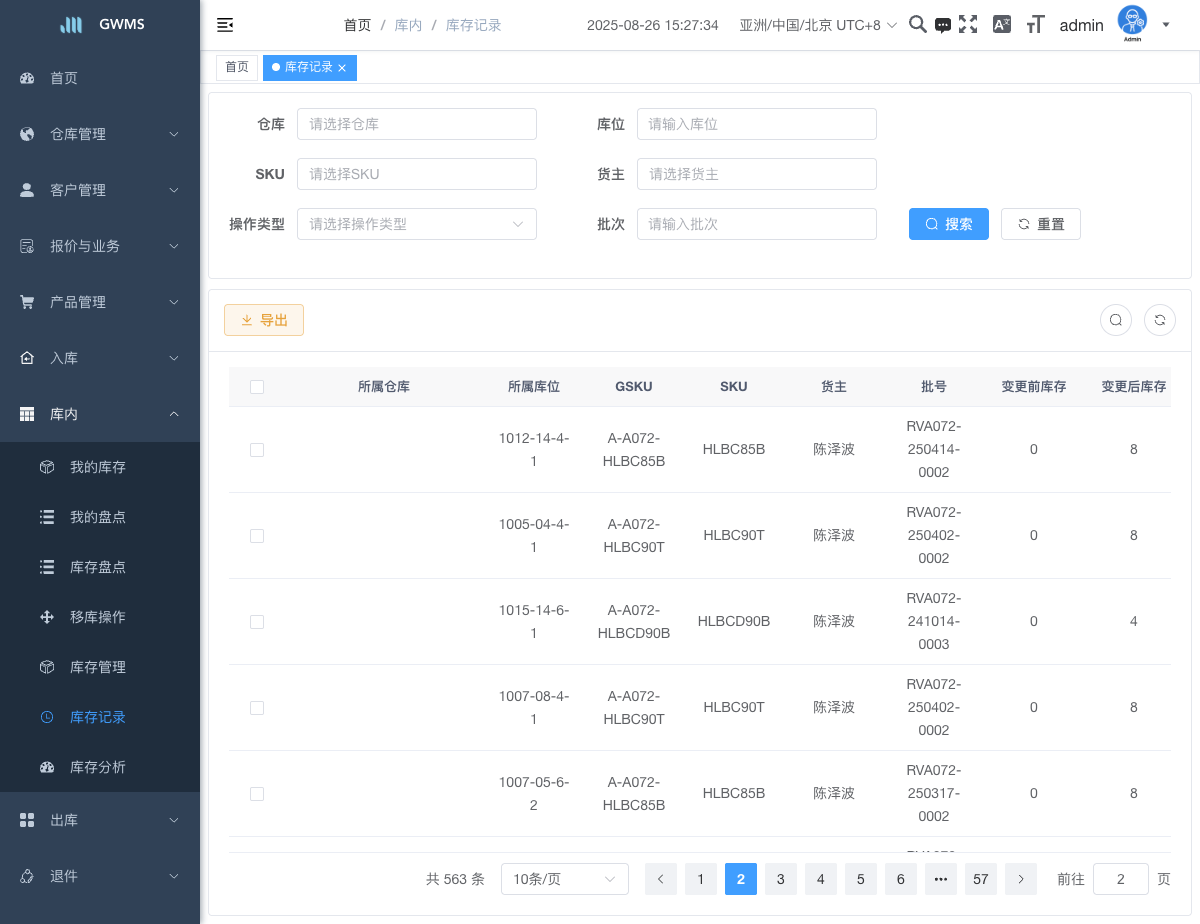
- 可调整每页显示记录数量(默认10条/页)
5. 使用场景
5.1 库存异常追踪
- 当发现库存数据异常时,可通过库存记录查询相关变更历史
- 确定异常发生的时间点和责任人
5.2 业务审计
- 定期导出库存变更记录用于财务审计
- 追踪特定时间段内的库存变化情况
5.3 操作分析
- 分析特定SKU的库存变更频率
- 评估仓库操作效率和准确性
6. 注意事项
- 数据实时性:库存记录实时更新,反映最新的库存变更情况
- 权限控制:仅有相应权限的仓库人员可以查看库存记录
- 数据完整性:系统记录所有库存变更操作,确保数据追溯的完整性
- 导出限制:导出功能可能受到数据量限制,建议分时间段导出大量数据
7. 常见问题
Q1: 为什么搜索不到指定的库存记录?
A: 请检查以下几点:
- 确认筛选条件输入正确
- 检查时间范围是否包含目标记录的操作时间
- 确认是否有查看该记录的权限
Q2: 导出的Excel文件为什么是空的?
A: 可能原因:
- 当前筛选条件下没有匹配的记录
- 网络连接问题导致导出失败
- 尝试重置筛选条件后重新导出
Q3: 库存记录中的操作时间显示不正确?
A: 请检查:
- 系统时区设置是否正确
- 浏览器时区设置
- 如仍有问题,请联系系统管理员
8. 相关功能
- [[库存管理]] - 查看当前库存状态
- [[库存盘点]] - 执行库存盘点操作
- [[移库操作]] - 进行库存移位操作
本文档基于 GWMS 系统 v2025.08 版本编写,如有更新请及时同步文档内容。